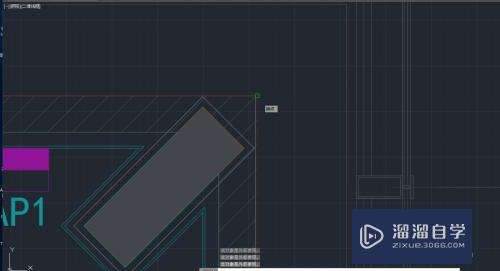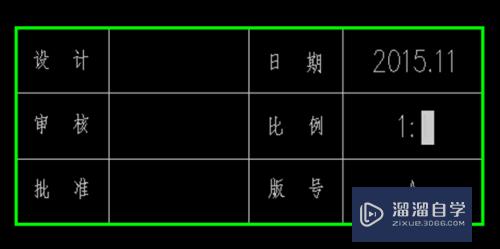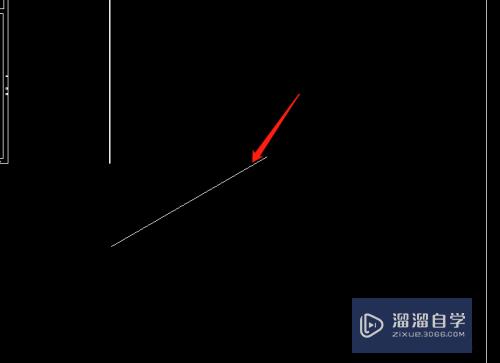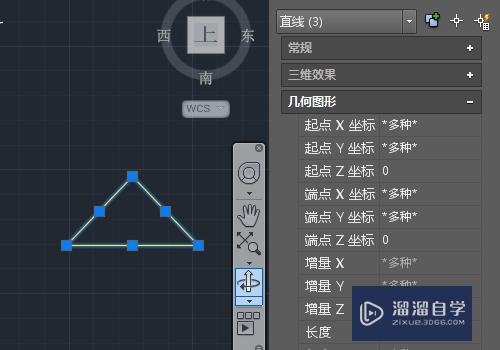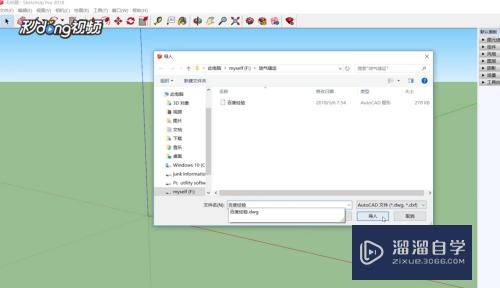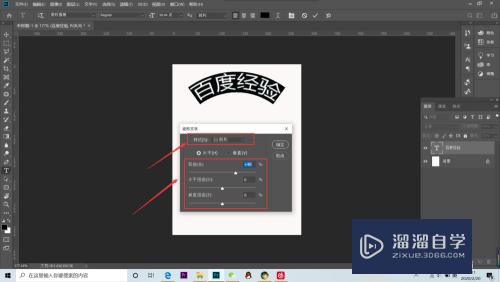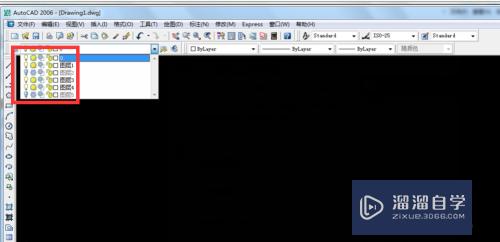CAD中怎么进行移动操作(cad中怎么进行移动操作的快捷键)优质
CAD是非常不错的精确绘图软件。我们可以使用各种命令进行绘制图纸。在绘制图形的过程中。我们经常会对图形进行移动。那么CAD中怎么进行移动操作?我们一起来学习一下吧!
想要玩转“CAD”。快点击此入口观看免费教程→→
工具/软件
硬件型号:华为MateBook D 14
系统版本:Windows7
所需软件:CAD2014
方法/步骤
第1步
打开或者创建CAD文件;
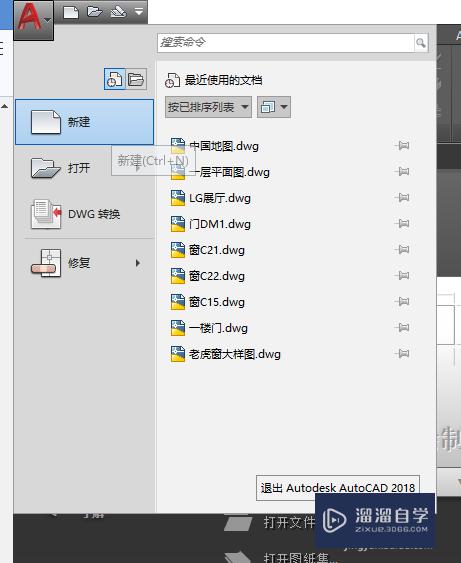
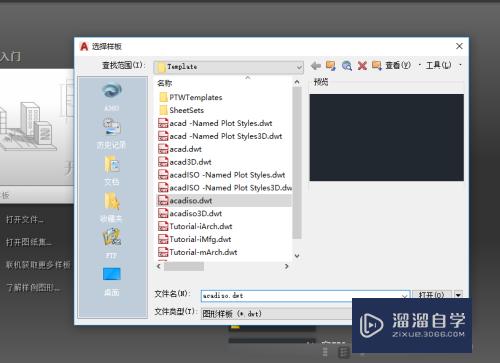
第2步
绘制一条多段线;
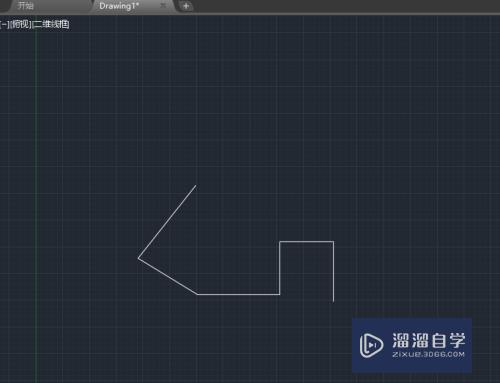
第3步
选中创建的多段线;

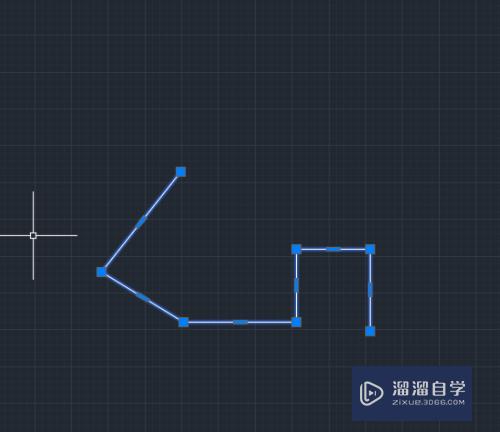
第4步
选择修改工具面板上的移动命令;

第5步
在绘图区域移动鼠标并单击一点以指定移动的基点;
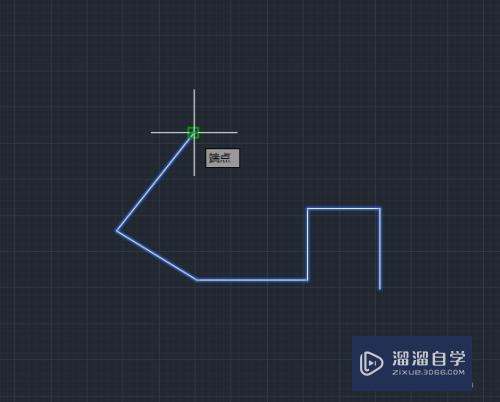
第6步
在绘图区域移动鼠标并单击一点以指定移动的终点;
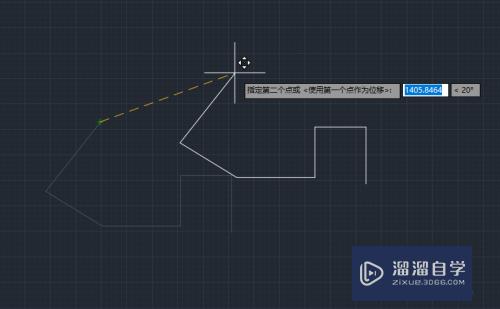
以上关于“CAD中怎么进行移动操作(cad中怎么进行移动操作的快捷键)”的内容小渲今天就介绍到这里。希望这篇文章能够帮助到小伙伴们解决问题。如果觉得教程不详细的话。可以在本站搜索相关的教程学习哦!
更多精选教程文章推荐
以上是由资深渲染大师 小渲 整理编辑的,如果觉得对你有帮助,可以收藏或分享给身边的人
本文标题:CAD中怎么进行移动操作(cad中怎么进行移动操作的快捷键)
本文地址:http://www.hszkedu.com/69892.html ,转载请注明来源:云渲染教程网
友情提示:本站内容均为网友发布,并不代表本站立场,如果本站的信息无意侵犯了您的版权,请联系我们及时处理,分享目的仅供大家学习与参考,不代表云渲染农场的立场!
本文地址:http://www.hszkedu.com/69892.html ,转载请注明来源:云渲染教程网
友情提示:本站内容均为网友发布,并不代表本站立场,如果本站的信息无意侵犯了您的版权,请联系我们及时处理,分享目的仅供大家学习与参考,不代表云渲染农场的立场!